通过任务管理器禁用残留的VSCode启动项;2. 在注册表HKEY_CURRENT_USER\Software\Microsoft\Windows\CurrentVersion\Run中删除相关条目;3. 清理shell:startup启动文件夹中的VSCode快捷方式;4. 检查任务计划程序排除异常自启。重启后即可彻底清除卸载后遗留的开机启动问题。
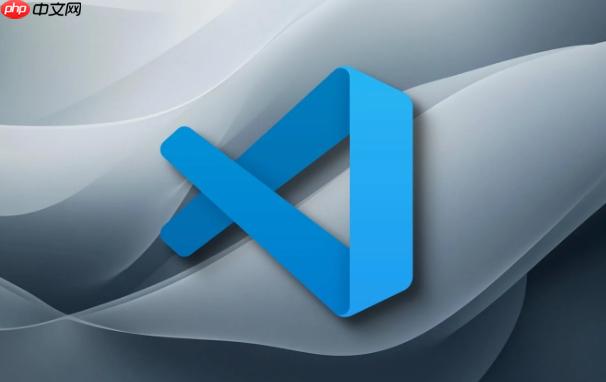
Visual Studio Code 32位版本卸载后,系统开机启动项可能仍残留相关条目,导致系统启动时提示找不到路径或程序异常。这种情况通常是因为卸载过程未完全清除注册表或快捷方式中的自启动配置。以下是清理和禁用VSCode 32位开机启动项的方法。
1. 检查任务管理器中的启动项
Windows 系统中,VSCode 常通过“任务管理器”添加到开机启动。
- 按 Ctrl + Shift + Esc 打开任务管理器
- 切换到“启动”选项卡
- 查找名称为 Visual Studio Code 或 Code 的条目
- 右键点击该项,选择“禁用”
即使已卸载,该条目仍可能显示,禁用即可防止系统尝试加载不存在的程序。
2. 清理注册表中的启动项
VSCode 可能在注册表中设置了开机自启,需手动清理。
- 按下 Win + R,输入 regedit,回车打开注册表编辑器
- 导航至以下路径:
HKEY_CURRENT_USER\Software\Microsoft\Windows\CurrentVersion\Run
在右侧查找名为 Code 或 Visual Studio Code 的字符串值
- 若存在,右键删除该项
注意:操作注册表前建议备份,避免误删其他项目。
3. 删除开始菜单启动文件夹中的快捷方式
某些情况下,VSCode 会将快捷方式放入启动文件夹。
- 按下 Win + R,输入 shell:startup,回车
- 查看该文件夹中是否有 VSCode 相关的快捷方式(如 Code.lnk)
- 若有,直接删除该文件
4. 检查系统服务或计划任务(较少见)
虽然 VSCode 一般不会注册为服务或计划任务,但可简单排查:
- 打开“任务计划程序”
- 浏览任务列表,查找与 Code 或 Microsoft 相关的自动运行任务
- 如有可疑项,可禁用或删除
基本上就这些。完成上述步骤后重启电脑,启动项中的 VSCode 残留应已彻底清除。不复杂但容易忽略的是注册表和启动文件夹这两处。






























